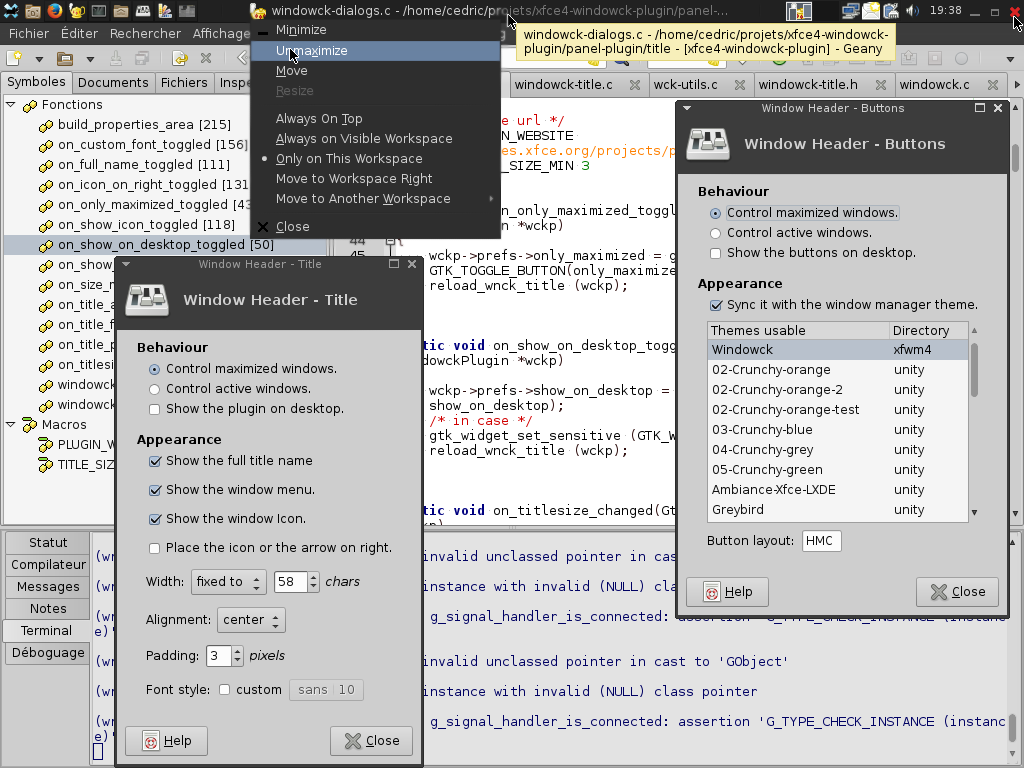تلگرام را بهتر بشناسیم
لطفا سوالات و اشکالات خودتون رو در انجمن های گفت و گو مطرح کنید.
اگه جواب ندادم ناراحت نشید لطفا
برنامه ی تلگرام رو در مطلب قبلی اسمش رو بردم. بعد از مدتی کار با این برنامه خواستم ویژگی هاش رو ذکر کنم. در نگاه اول خیلی شبیه whatsapp به نظر میرسه. اما یه فرقهای خوبی داره!
اول بدیهاش:
۱- تلگرام از نداشتن نعمت استیکر رنج میبره. به نظر من استیکر باعث میشه یکم به نوشته هامون fun اضافه بشه.
ویرایش: استیکر به تلگرام اضافه شد. اما اصلا جذابیت و fun خوبی نداره.
۲- با تلگرام نمیتونیم تماس صوتی یا تصویری برقرار کنیم. به نظر من این یک ضعف محسوب میشه و امیدوارم در آینده حد اقل بتونیم باهاش تماس صوتی برقرار کنیم.
۳- برای ساخت گروه در تلگرام ما مجبوریم به حد اکثر ۲۰۰ عضو قناعت کنیم. البته من به تیم پشتیبانیشون پیام فرستادم و خواستم این محدودیت رو بر دارن. منتظر جوابشون هستم.
حالا خوبیهاش:
۱- کم حجم. سریع و سبک. مصرف پایین انرژی. بر خلاف وایبر که مثل خرس میفتاد روی باتری گوشی.
۲- این برنامه تقریبا اوپن سورس هست و کم کم کاملا اوپن سورس خواهد شد.
۳- برای سیستم عامل های مختلف اپلیکیشن داره.
۴- امکان برقراری secret chats بین دو نفر و تعیین زمان حذف خودکار پیام در اون مکالمه. مثلا تنظیم میکنیم بعد از ۵ ثانیه پیامی که فرستادیم از توی گوشی خودمون و فرد مقابل حذف بشه.
۵- امکان قرار دادن تصویر برای گروه
۶- امکان ارسال هر نوع فایل با هر نوع سایز. مثلا میتونید فایل های پاورپوینت، pdf، مقاله علمی، موزیک، فیلم بدون محدودیت حجم، فایل فشرده، حتی اپلیکیشن های گوشیتون و ...
۷- وقتی فیلمی چیزی با تلگرام میفرستید، یه notification میاد و مقدار پیشرفت آپلود رو نشون میده!
۸- میشه بهش گفت وقتی با اینترنت سیم کارت یا وای فای وصل شدیم چه نوع فایل هایی رو اتوماتیک دانلود بکنه یا نکنه.
۹- برای مکالمه های مختلف (چه گروه، چه دو نفره) میتونید ترکیب های مختلف notification داشته باشید. مثلا یه گروه یا یه چت دو نفره صدای خاص خودش رو داشته باشه. یه گروه سایلنت باشه، یه گروه فقط ویبره بزنه و ...
۱۰- یه چیزی داره به نام broadcast . این یعنی یک پیام رو به چندین نفر میتونید بفرستید (حد اکثر ۱۰۰ نفر) بدون اینکه گروهی تشکیل بشه. یعنی هر نفر پیام شما رو به طور جدا دریافت میکنه. این امکان در نسخه های جدید برچیده شده و به چیزی بعنوان channel تغییر نام و تغییر کارکرد داده. با کانال شما میتونید به عده ای بی شمار پیام بفرستید، بدون اینکه کسی بفهمه شما برای چه کسایی فرستادید. البته امکان پاسخدهی توسط مخاطبین پیام وجود نداره.
۱۱- تلگرام شماره شما رو به کسانی که شما یا اونها در لیست contactهای گوشیتون نیستین نشون نمیده. بنابراین لازم نیست نگران باشید که شماره شما رو افراد غریبه ی گروه میبینن!
۱۲- امکان تعریف username وجود داره. و شما به جای اینکه شمارتون رو به یه نفر بدید و بگید که با شما در تلگرام در ارتباط باشه، میتونید این username رو بهش بدید. همین قضیه برای ساختن گروه های اجتماعی خیلی کمک کننده است. شما یه یوزرنیم میدید و از بقیه میخواید که برای عضویت در اون گروه به اون یوزرنیم پیام بفرستن. و بعد شما اونها رو با یوزرنیم خودشون توی گروه مورد نظرتون اضافه میکنید. بدون اینکه کسی از شماره تلفن کسی باخبر بشه! دیگه گویا نمیشه با یوزرنیم در گروه اد کرد
۱۳- پولی نیست! و مثل واتس اپ محدودیت استفاده ی رایگان یک ساله نداره.
ویرایش
۱۴- امکان گذاشتن رمز عبور روی اجرا شدن برنامه در آندروید. یعنی برنامه وقتی میخواد باز بشه از شما رمز عبور بخواد.
۱۵- امکان رونوشت زدن به افراد در گروه ها با استفاده از username اونها. و نمایش نام های کاربری در قسمت تایپ بعد از نوشتن کاراکتر @
۱۶- امکان پاسخ دادن به یک پیام خاص یا همون reply
۱۷- امکان دیدن لیست فایلهای به اشتراک گذاشته شده در یک مکالمه، علاوه بر مشاهده ی فایلهای تصویری. مثلا فایلهای صوتی، سند، برنامه و هر چیز دیگه رو هم میتونید لیستشون رو ببینید. قبلا نمیشد.
۱۸- امکان فروارد کردن این فایلها، حتی اگه دانلودشون نکرده باشید، یا از روی گوشیتون پاکشون کرده باشید. بدون اینکه نیاز باشه خودتون فایل رو یک بار دانلود و سپس آپلود کنید.
۱۹- برای پیام های ارسالی و دریافتی در داخل یک مکالمه یک صدای تق پخش میشه.
۲۰- امکان پخش مجدد notification هر چند دقیقه ای که تعیین میکنید. مثلا یعنی شما تنظیم میکنید که اگه یک نوتیفیکیشن توسط شما دیده نشده، هر پنج دقیقه آلارم بده. تا بالاخره بشنوید و ببینیدش!
۲۱- امکان خروج از تلگرام های دیگه ای که در جای دیگه ای باز کردید. مثلا از توی گوشیتون تلگرامی که توی لپتاپ باز کردید اصطلاحه terminate میکنید. یعنی ازش میاید بیرون.
۲۲- امکان تغییر و ویرایش عکس ها و ویدیوها قبل از ارسال کردن. مثلا crop کردن عکس ها، یا بریدن بخشی از فیلم و ...
ویرایش
۲۳- استیکرهای custom به ورژن ۲.۹.۱ تلگرام اضافه شد. حالا میتونید صدها استیکر که از سراسر دنیا توسط آدمهای خوب ساخته و به اشتراک گذاشته شدن رو به راحتی به تلگرام اضافه کنید. کافیه که به این سایت برید و لینک ها رو توی گوشیتون اجرا کنید:
https://www.reddit.com/r/TelegramStickersShare
کم کم دارن میان... دیگه اومدن!
ویرایش
۲۴- نسخه ۳ تلگرام پشتیبانی از روبات ها رو شروع کرده. که به نظر من ایده بسیار ناب و بی نظیریه.
۲۵- در نسخه ۳ استیکرها هر کدوم دارای Tab جداگانه شده اند که در ادامه ی همدیگه قرار میگیرند. یه چیزی شبیه وایبر ولی هوشمندانه تر
ویرایش ۹۴/۵/۳۰
۲۶- امکان تغییر شماره تلفنی که باهاش در تلگرام ثبت نام کردین وجود داره. قبلا نبود، ولی حالا میبینم که هست. کافیه که در settings روی شمارتون بزنید و شماره ی جدید رو جایگزین کنید. هیچ کدوم از چت ها و گروه های شما از بین نمیرن. و دوستانتون اصلا متوجه تغییر شماره شما هم نمیشن. شماره جدید شما طبیعتا به لیست کانتکت های شما نشون داده میشه، به غیر از کسانی که اونها رو قبلا Block کرده بودین.
۲۷- در آپدیت جدید تلگرام مجهز به پخش کننده ی داخلی موزیک شده و موزیک ها از داخل خود تلگرام پخش میشن. یک نوتیفیکیشن هم موقع پخش موزیک بهتون نشون میده که میتونید از همون جا موزیک رو pause کنید یا موزیک بعدی و قبلی رو اجرا کنید. این عالیه! بسیار کارامد تر از واتس اپ.
۲۸- با نگه داشتن انگشت روی استیکرها میتونید قبل از ارسال اونها رو یک بار ببینید!